
[Guide étape par étape] Comment transférer des photos d'iQOO vers iPad ?

Le smartphone iQOO est réputé pour ses performances photo impressionnantes, capturant des images de haute qualité aux détails éclatants. Visualiser ou retoucher ces photos sur un écran iPad plus grand peut être une expérience encore plus agréable. Que vous souhaitiez créer des albums photo, retoucher des images de manière professionnelle ou simplement les sauvegarder, savoir transférer des photos d'iQOO vers iPad est essentiel.
Ce guide vous présentera 5 méthodes éprouvées, incluant des solutions filaires et sans fil, vous permettant de trouver la solution adaptée à vos besoins.
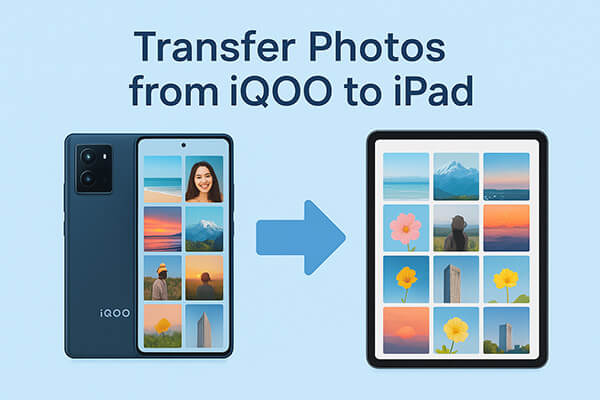
Si vous cherchez le moyen le plus rapide et le plus fiable de transférer des photos d'iQOO vers iPad sans perte de qualité, Phone Transfer est le choix idéal. Ce logiciel connecte directement vos appareils Android et iOS , vous permettant de transférer non seulement des photos, mais aussi des vidéos, de la musique, des contacts, etc.
Principales caractéristiques de Phone Transfer :
Comment transférer des photos d'iQOO vers iPhone en un clic ? Suivez ces étapes simples :
01 Téléchargez, installez et ouvrez Phone Transfer sur votre ordinateur. Connectez ensuite votre iPhone et vos appareils iQOO à l'aide de câbles USB.
02 Le logiciel détectera automatiquement vos appareils et affichera leurs informations sur l'interface. Assurez-vous que votre appareil source est répertorié en haut au centre ; sinon, cliquez sur le menu déroulant pour le sélectionner.

03 Ensuite, cochez l'option « Photos » pour continuer. Choisissez les photos à transférer, puis cliquez sur « Exporter vers l'appareil » pour les transférer instantanément de votre iQOO vers votre iPhone.

Si vous utilisez un iPad neuf et que vous n'avez pas encore terminé la configuration initiale, vous pouvez utiliser l'application officielle d'Apple « Move to iOS . Cet outil vous permet de transférer des photos, des vidéos et d'autres données de votre iQOO vers iOS en une seule opération, lors de la configuration initiale de votre iPad.
Voici comment transférer des photos iQOO vers un iPhone à l'aide de Move to iOS :
Étape 1. Sur l'écran de configuration de votre iPad, choisissez « Déplacer les données depuis Android ».

Étape 2. Sur votre appareil iQOO, téléchargez et installez Move to iOS depuis Google Play.
Étape 3. Ouvrez l'application, acceptez les conditions et appuyez sur « Continuer ».
Étape 4. Saisissez le code à 6 ou 10 chiffres affiché sur votre iPad. ( Le code de déplacement vers iOS ne s'affiche pas ?)

Étape 5. Sélectionnez « Photos » (et d’autres données si nécessaire) pour le transfert.
Étape 6. Attendez que le processus de transfert soit terminé, puis terminez la configuration de l'iPad.
Pour ceux qui préfèrent le stockage cloud, Google Photos offre un moyen pratique de synchroniser sans fil les photos de leur iQOO vers un iPad. Une fois activée, vos photos sont transférées sur le cloud de Google et accessibles depuis n'importe quel appareil doté de votre compte Google.
Voici comment synchroniser des photos d'iQOO vers iPad à l'aide de Google Photos :
Étape 1. Installez Google Photos sur votre appareil iQOO.
Étape 2. Connectez-vous avec votre compte Google et activez « Sauvegarde et synchronisation » dans les paramètres.

Étape 3. Connectez-vous à un réseau Wi-Fi stable et attendez que les photos soient téléchargées.
Étape 4. Sur votre iPad, installez Google Photos et connectez-vous avec le même compte.
Étape 5. Accédez ou téléchargez vos photos depuis l'application à tout moment.
Si vous souhaitez un transfert peer-to-peer rapide sans utiliser de stockage cloud, Send Anywhere est une excellente application gratuite. Elle vous permet de partager des fichiers entre appareils Android et iOS grâce à une clé à 6 chiffres ou un QR code.
Voici comment transférer des photos d'iQOO vers iPad à l'aide de Send Anywhere :
Étape 1. Installez Send Anywhere sur iQOO et iPad.
Étape 2. Sur votre iQOO, sélectionnez les photos que vous souhaitez envoyer et appuyez sur « Envoyer ».
Étape 3. Notez la clé à 6 chiffres ou scannez le code QR généré.
Étape 4. Sur votre iPad, ouvrez Send Anywhere, choisissez « Recevoir » et saisissez la clé ou scannez le code.
Étape 5. Le transfert commencera instantanément.

Pour un petit nombre de photos, l'envoi par e-mail depuis iQOO vers un iPad est la méthode la plus simple. Cette méthode est idéale pour un partage rapide sans installation d'application supplémentaire.
Voici comment envoyer des photos d'iQOO vers un iPad par e-mail :
Étape 1. Ouvrez votre galerie de photos iQOO et sélectionnez les images que vous souhaitez envoyer.
Étape 2. Appuyez sur « Partager » > « E-mail ».
Étape 3. Saisissez l’adresse e-mail que vous utilisez sur votre iPad.
Étape 4. Envoyez l’e-mail et attendez que le téléchargement soit terminé.
Étape 5. Sur votre iPad, ouvrez votre application de messagerie et téléchargez les pièces jointes photo.

Il existe plusieurs façons de transférer des photos d'iQOO vers iPad, allant du partage rapide par e-mail et de la synchronisation cloud avec Google Photos aux applications peer-to-peer comme Send Anywhere et Move to iOS d'Apple. Cependant, si vous recherchez une solution rapide en un clic, préservant la qualité d'origine et prenant en charge les transferts groupés, Phone Transfer est le choix le plus efficace pour transférer vos photos facilement entre iQOO et iPad.
Articles connexes:
2 meilleures façons de transférer des SMS d'iQOO vers iPhone
[Résolu] Comment transférer de la musique d'iQOO vers iPhone rapidement et facilement ?
Comment transférer des données d'un iPhone vers un iQOO ? [Guide complet]
Comment transférer facilement des contacts d'un iPhone vers un iQOO ? – 4 méthodes rapides

 Transfert de téléphone à téléphone
Transfert de téléphone à téléphone
 [Guide étape par étape] Comment transférer des photos d'iQOO vers iPad ?
[Guide étape par étape] Comment transférer des photos d'iQOO vers iPad ?





